装机高手亲授:详细解析联想电脑进入BIOS步骤与方法
- 问答
- 2025-10-08 16:24:20
- 1
详细解析联想电脑进入BIOS步骤与方法
哎呀,说到进BIOS,真是装机过程中最让人头大的环节之一了!尤其是联想电脑,不同型号、不同年份的机型,按键可能完全不一样,我自己就踩过不少坑,有一次帮朋友重装系统,按了半天F2没反应,差点以为电脑坏了😂,后来才发现他那是台老款ThinkPad,得用Fn+F2组合键……所以今天就来聊聊联想进BIOS的那些事儿,顺便分享点个人翻车经验。
为什么要进BIOS?先别急着按键盘!
很多人一听到“BIOS”就觉得是高手才玩的东西,其实不然,比如调整启动顺序装系统、超频(虽然联想家用本很少支持)、关闭安全启动以安装Linux,甚至解决某些硬件识别问题,都得靠它,我之前有台Y7000,默认没开虚拟化支持,跑虚拟机卡成PPT,后来进BIOS里勾选了一个选项就解决了,简直神奇✨。
通用方法:疯狂按键大法,但没那么简单
大部分联想电脑的进BIOS键是 F2 或 Fn+F2,开机瞬间狂按就行,但!这里有个坑:Win10/Win11的“快速启动”功能会跳过BIOS入口,如果你发现怎么按都没反应,先去系统里关掉这个功能(电源管理→选择电源按钮的功能→更改当前不可用设置→取消快速启动勾选),别问我怎么知道的,曾经为此重启了五六次……
步骤粗略总结:
- 关机后重新开机(最好彻底关机,别用重启);
- 在联想Logo出现的瞬间,开始疯狂按F2(或者Fn+F2);
- 如果进了Windows,说明按晚了,再来一遍吧😅。
特殊机型:联想可不是一刀切
- 老款ThinkPad(如T420/X220):需要按 Fn+F1 或 Enter → F1,甚至有的得用蓝色ThinkVantage按钮(暴露年龄了喂!)。
- 新款Legion游戏本:部分机型设计得更刁钻,开机按F2可能无效,得先按 F12 进启动菜单,再选“BIOS Setup”进入,我的拯救者R9000P就这么傲娇……
- 一体机(如AIO 520):有的机型甚至需要拔掉电源,按住电源键15秒放电再开机(这什么反人类设计!)。
终极奥义:Windows高级启动兜底
如果键盘按烂了都进不去,试试这招(Win10/11通用):
- 设置→更新与安全→恢复→高级启动→立即重新启动;
- 进入蓝色菜单后选“疑难解答”→高级选项→UEFI固件设置。 这方法稳得一批,适合手速党或者键盘失灵时用(别问我键盘为什么失灵,可乐洒进去的悲剧我会说?)。
个人吐槽与冷知识
- 联想BIOS界面有的英文有的中文,取决于机型批次,突然换成英文别慌,找“Boot”或“Security”标签就行;
- 某些商务本(如ThinkCentre)有物理BIOS重置孔,用针捅一下就能恢复默认,适合折腾崩了后救急(亲测有效,但千万别手贱乱捅啊!);
- 最近的新机支持“LENOVO BIOS Update”工具,能在系统内直接升级BIOS,但风险略高,我一般不敢动……
进BIOS就像拆盲盒,每台联想电脑都可能给你惊喜(吓),多试几次,耐心点,反正按不坏💥,如果还不行……或许该换键盘了?(开玩笑的)

本文由毓安阳于2025-10-08发表在笙亿网络策划,如有疑问,请联系我们。
本文链接:http://pro.xlisi.cn/wenda/57612.html
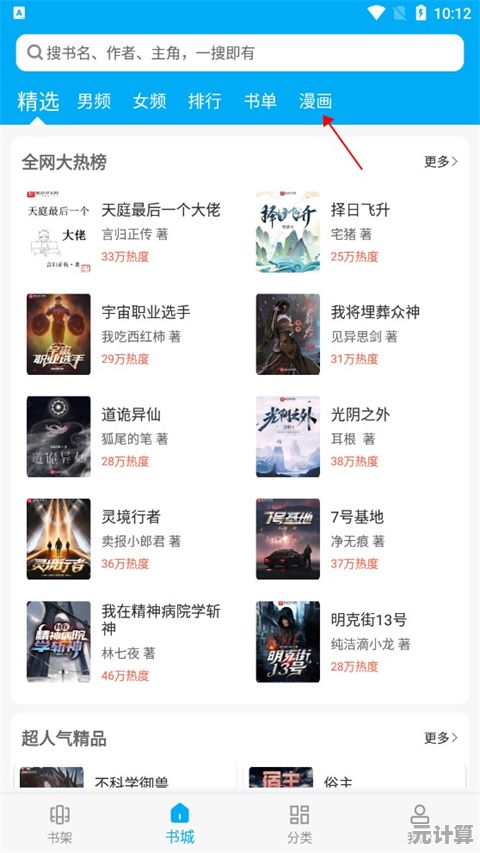

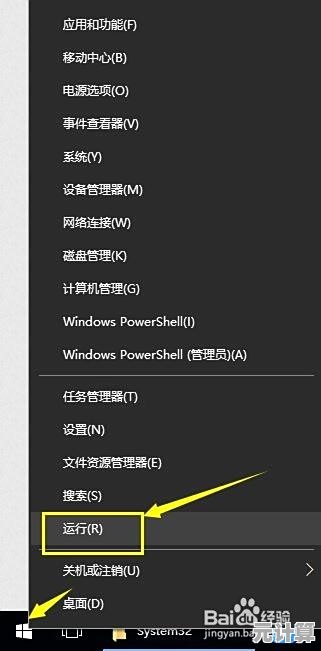
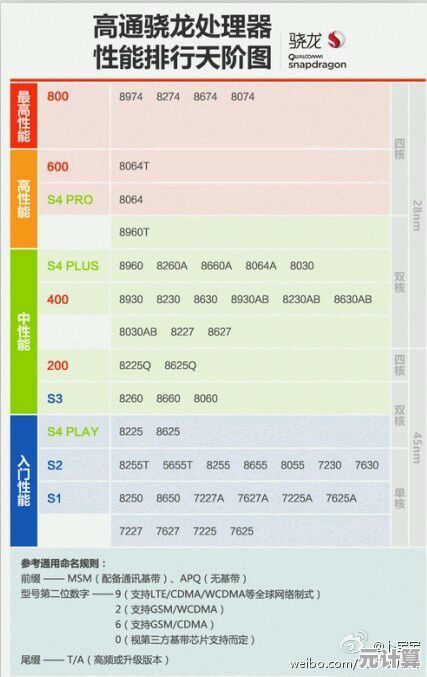


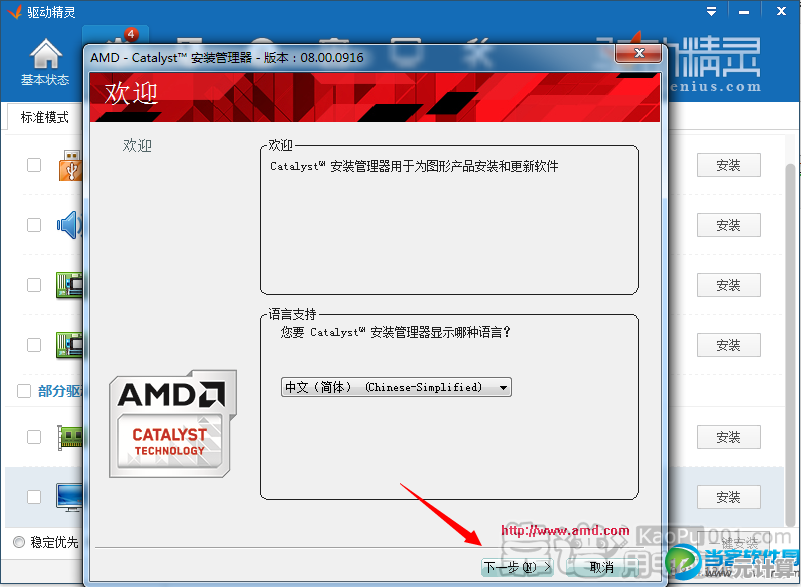
![[免费下载QQ即时通讯工具,畅享无缝社交连接]](http://pro.xlisi.cn/zb_users/upload/2025/10/20251008174818175991689866573.jpg)




